W systemie YouLead dostępny jest moduł, który umożliwia efektywne zarządzanie importem produktów. Dane o zaimportowanych produktach wykorzystać można m.in do segmentacji kontaktów (np. po oglądanych lub kupowanych produktach) oraz rekomendacji produktów dla użytkowników np. ramki rekomendacyjne. Dzięki skorzystaniu z modułu, można samodzielnie przeprowadzać podstawową synchronizację z nowymi źródłami produktów bezpośrednio z poziomu panelu, co znacznie upraszcza cały proces.
Zakładka: Narzędzia → Importery Produktów
W systemie znajduje się zakładka „Narzędzia > Importery Produktów”, która pozwala na łatwe przeglądanie i zarządzanie importerami produktów. W module znajduje się lista skonfigurowanych importerów produktów, zawierająca informacje takie jak nazwa importera, typ importera, URL importowanego pliku, status (włączone/wyłączone) oraz opcje edycji i usunięcia importera. Warto zauważyć, że w tej sekcji wyświetlane są wyłącznie importery produktów zdefiniowane w panelu.
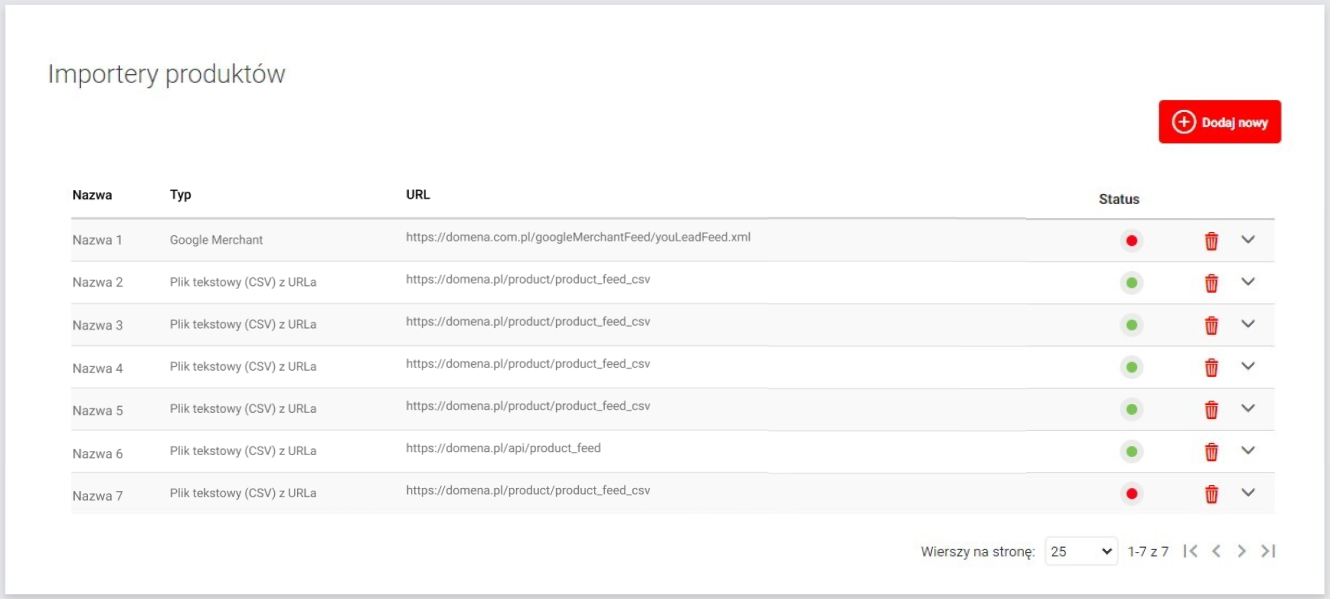
Dodawanie i edycja importera produktów
Importery produktów mogę pobierać dane o produktach z plików dostępnych w sieci pod określonym adresem URL. Obsługiwane typy plików to CSV oraz Google Merchant. Skonfigurowany importer może zostać włączony – w takim wypadku dane produktów z pliku są importowane każdej nocy. Możliwe jest podanie adresu e-mail, na który wysyłane będą powiadomienia o błędach importu.
Jak skonfigurować import produktów z pliku CSV dostępnego pod określonym adresem URL?
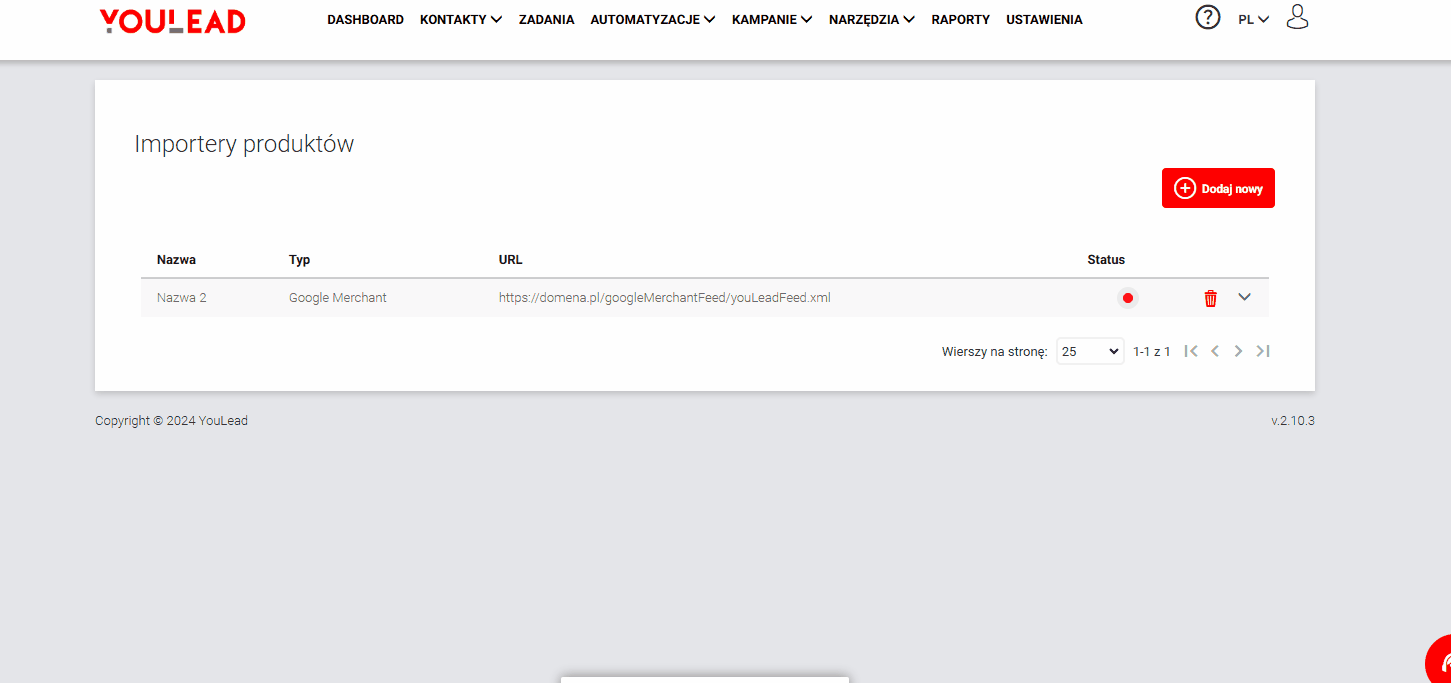
Pliki CSV to jeden z najczęściej używanych formatów do importowania danych produktowych. Aby proces importu przebiegł bez problemów, należy skonfigurować kilka kluczowych elementów. Poniżej przedstawiamy szczegółowy przewodnik, jak krok po kroku ustawić import pliku CSV:
1. Pierwszy wiersz zawiera nagłówki
Domyślnie opcja „Pierwszy wiersz zawiera nagłówki” jest zaznaczona (true). Oznacza to, że system traktuje pierwszy wiersz pliku CSV jako nagłówki kolumn (np. „Nazwa produktu”, „Cena”, „Stan”), które zostaną użyte do mapowania kolumn na dane opisujące produkt w systemie.
Jeżeli wyłączysz tę opcję, system uzna, że dane do importu zaczynają się już w pierwszym wierszu. W takim przypadku w procesie mapowania będziesz musiał posłużyć się kolejnością kolumn, a nie nagłówkami.
2. Separator kolumn
W plikach CSV kolumny są oddzielane określonym separatorem. Możliwe jest użycie następujących separatorów:
- Średnik (wartość domyślna),
- Przecinek,
- Tabulacja ,
- Niestandardowy separator – możesz wprowadzić dowolny znak jako separator, jeśli wybrany plik CSV używa innego niż standardowe znaki.
Upewnij się, że wybrany separator odpowiada formatowi wybranego pliku.
3. Kodowanie pliku
Ustawienie prawidłowego kodowania pliku zapewnia poprawne zaimportowanie wszystkich znaków, szczególnie gdy używasz znaków specjalnych lub diaktrycznych. Najpopularniejsze opcje kodowania to:
- UTF-8 (domyślne),
- UTF-16,
- ISO-8859-1,
- Windows-1250.
Wybierz kodowanie, które jest zgodne z plikiem CSV.
4. Adres URL
Podany adres URL pliku musi zaczynać się od „http://” lub „https://”.
5. Przycisk „Załaduj Plik”
Po ustawieniu wszystkich parametrów, użyj przycisku „Załaduj Plik”, aby załadować plik CSV do systemu.
6. Identyfikator feeda
Produkty przechowywane w systemie oznaczane są identyfikatorem feeda. Dzięki temu możemy w systemie przechowywać i odróżniać zupełnie odmienne rodzaje produktów, czasem importowane także z oddzielnych plików (np. samochody, części zamienne lub produkty PL, produkty EN). Dostępne są dwa sposoby ustawiania identyfikatora feeda w importerze:
- Stały dla całego pliku: Możesz ręcznie wprowadzić jedną wartość, która zostanie przypisana do każdego produktu importowanego z tego pliku.
- Z pola w pliku: Jeśli plik CSV zawiera kolumnę z unikalnym identyfikatorem produktu (np. „Feed ID”), wybierz tę opcję.
Praktyczne zastosowanie Identyfikatora feeda ma miejsce także wtedy, gdy strona internetowa posiada różne wersje językowe i w związku z tym produkty mogą występować w różnych wersjach językowych. Każdy produkt w systemie YouLead musi posiadać unikalną parę: (identyfikator produktu, identyfikator feeda), aby umożliwić jednoznaczne rozpoznanie, co dany użytkownik obejrzał, dodał do koszyka czy kupił. Można w takim przypadku importować do systemu produkty o tym samym identyfikatorze produktu, ale różnych identyfikatorach feeda (jeśli są to odpowiadające sobie produkty, ale przeznaczone do różnych wersji językowych).
7. Aktywność produktu
System YouLead pozwala na przechowywanie informacji o tym, czy dany produkt jest nadal dostępny (dalej: aktywny), czy też nie jest już oferowany (dalej: nieaktywny). Zmiana aktywności produktu często następuje podczas działania importera produktów, jeśli od czasu ostatniego importu zaszła zmiana w aktywności produktu.
W sekcji „Aktywność produktu” importera produktów dostępne są dwie opcje:
- Plik zawiera tylko aktywne produkty – wybór tej opcji oznacza, że wszystkie produkty w pliku są uznawane za aktywne. Jednocześnie po zaimportowaniu pliku wszystkie produkty w systemie, które pochodziły z tego samego importera, ale tym razem nie znalazły się w importowanym pliku – zostanę deaktywowane.
- Z kolumny w pliku – umożliwia określenie aktywności produktu na podstawie danych z wybranej kolumny w pliku. Wartość w kolumnie to 1 dla produktów aktywnych oraz 0 dla nieaktywnych. W tej opcji sterujemy aktywnością produktu przy pomocy wartości „1” i „0” w kolumnie, ale jeśli jakiś produkt, który wcześniej został zaimportowany z tego samego źródła (tego samego importera) i nie znajdzie się na liście produktów, to również zostanie automatycznie dezaktywowany.
8. Kolumna i cecha produktu
Podczas importu dane z pliku CSV są mapowane na odpowiednie cechy produktów. W niektórych przypadkach system automatycznie rozpozna cechę (np. „Cena”, „Stan”) i ustawi odpowiednie mapowanie. W pozostałych przypadkach mapowanie kolumn na cechy produktu należy skonfigurować ręcznie.
9. Status Importera
Włączenie importera powoduje, że każdej nocy będzie on importował wskazany plik.
10. Adresy do powiadomień o błędach przy imporcie
Informacja o ewentualnych błędach podczas procesu importu może zostać wysłana na wprowadzony jeden lub wiele (rozdzielonych średnikiem) adresów e-mail.
11. Nazwa importera
Nazwa importera pozwala na efektywniejsze zarządzanie importerami.
Plik XML zgodny z formatem Google Merchant. Jak skonfigurować import feeda produktowego?
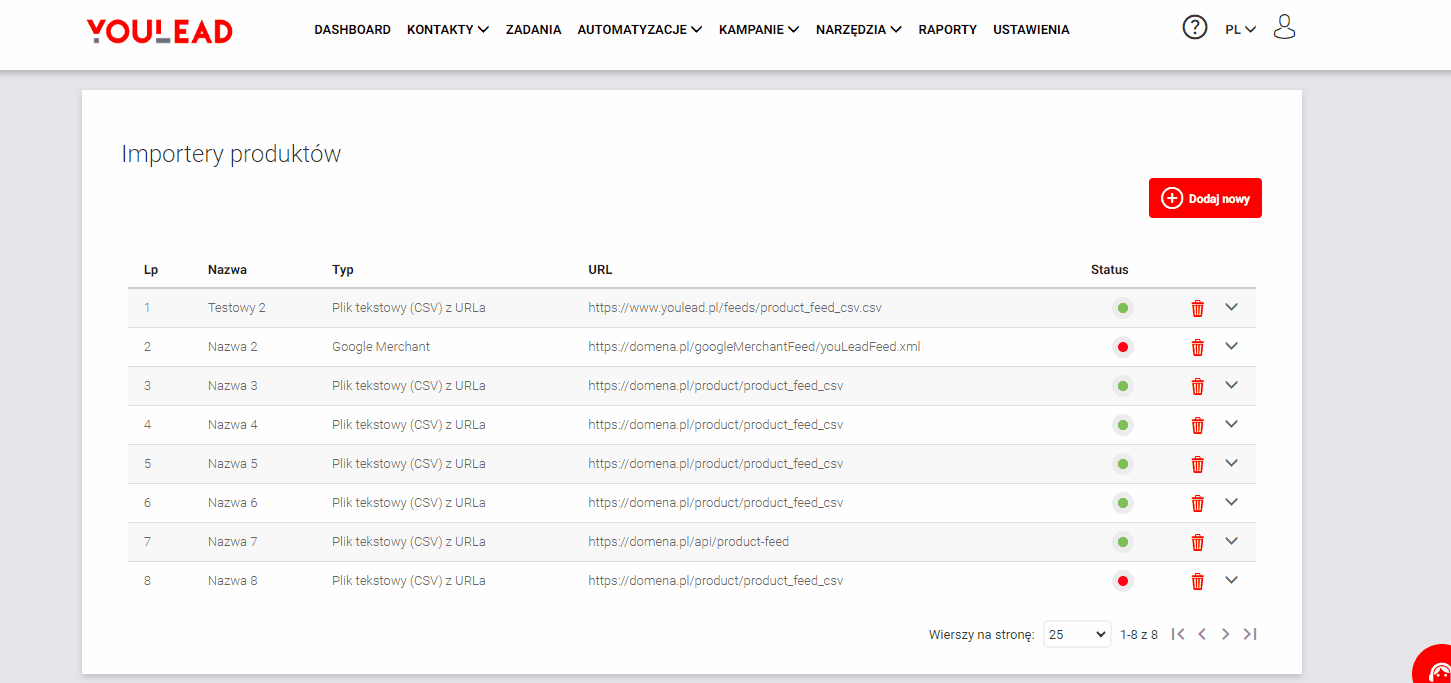
Poniżej omówimy jak krok po kroku skonfigurować proces importu, jakie pola są dostępne oraz na co zwrócić uwagę przy ich ustawieniach.
1. Kodowanie pliku
Ustawienie prawidłowego kodowania pliku zapewnia poprawne zaimportowanie wszystkich znaków, szczególnie znaków specjalnych lub diaktrycznych. Najpopularniejsze opcje kodowania to:
- UTF-8 (domyślne),
- UTF-16,
- ISO-8859-1,
- Windows-1250.
Wybierz kodowanie, które jest używane w importowanym pliku.
2. Adres URL
Podany adres URL pliku musi zaczynać się od „http://” lub „https://”.
3. Przycisk „Załaduj plik”
Analogicznie jak w przypadku pliku CSV.
4. Identyfikator feeda
Analogicznie jak w przypadku pliku CSV.
5. Sekcja mapowania
Mapowanie atrybutów to proces, który umożliwia przypisanie konkretnych pól z pliku do cech produktów w systemie.
Każdy wiersz w tej sekcji pozwala na:
- Wybranie pola z pliku,
- Wybranie odpowiedniej cechy produktu, np. cena, stan, dostępność.
System w pewnych przypadkach zasugeruje mapowanie w oparciu o nazwy cech produktu. W pozostałych przypadkach mapowanie należy skonfigurować ręcznie.
6. Status Importera
Analogicznie jak w przypadku pliku CSV.
7. Adresy do powiadomień o błędach przy imporcie
Analogicznie jak w przypadku pliku CSV.
8. Nazwa importera
Analogicznie jak w przypadku pliku CSV.
Ważne wytyczne przy ustawianiu importu produktów
Podczas konfigurowania importerów produktów warto konsekwentnie korzystać z tej samej cechy produktu dla reprezentowania tej samej wartości (np. we wszystkich importerach zmapować cenę na cechę 7).
